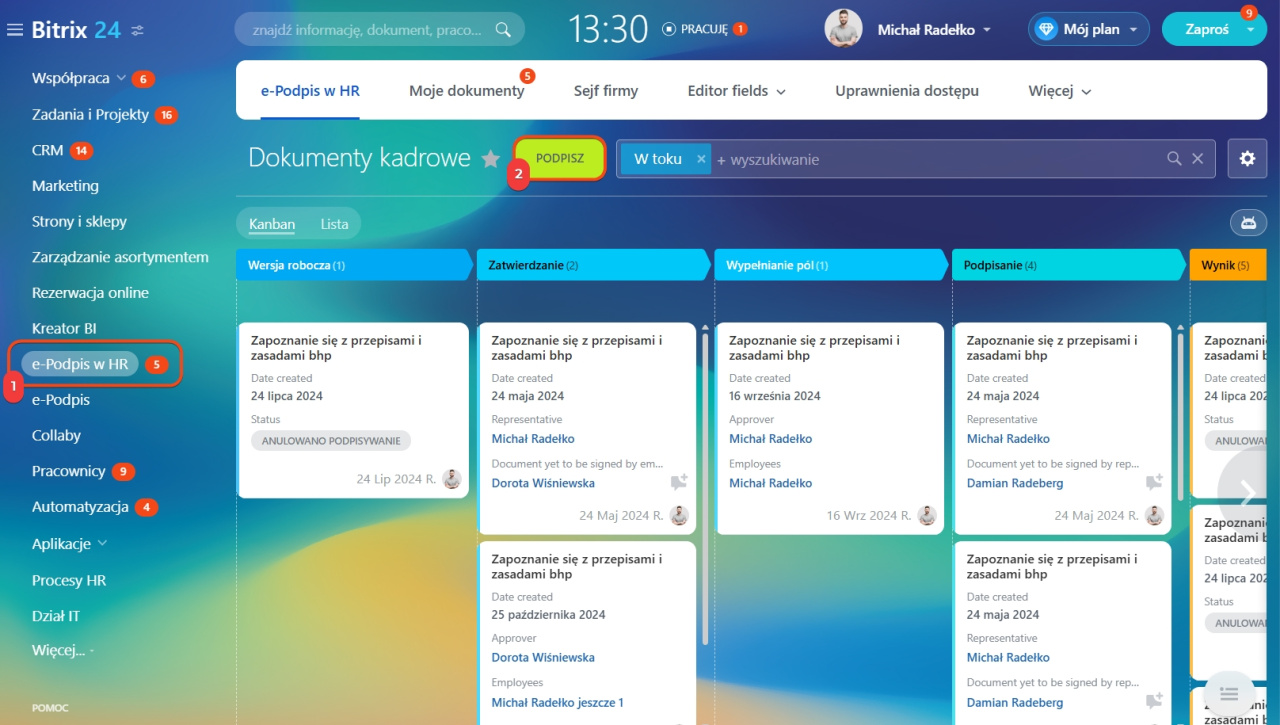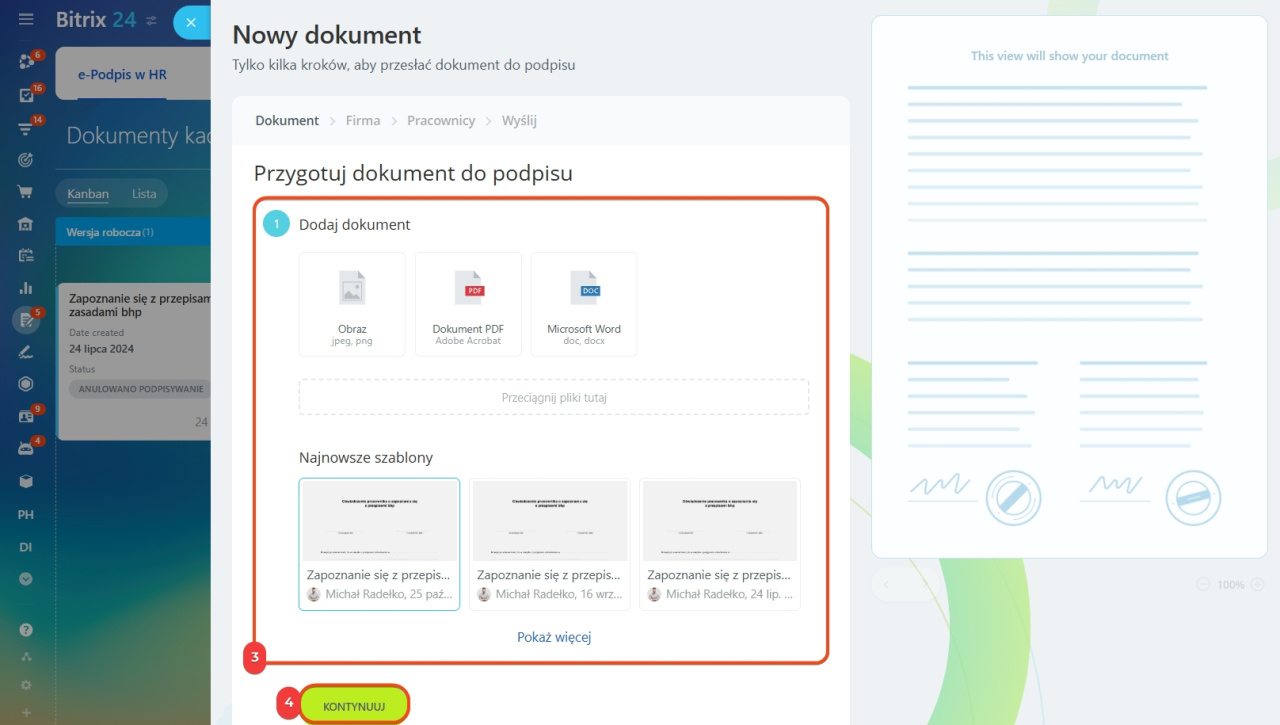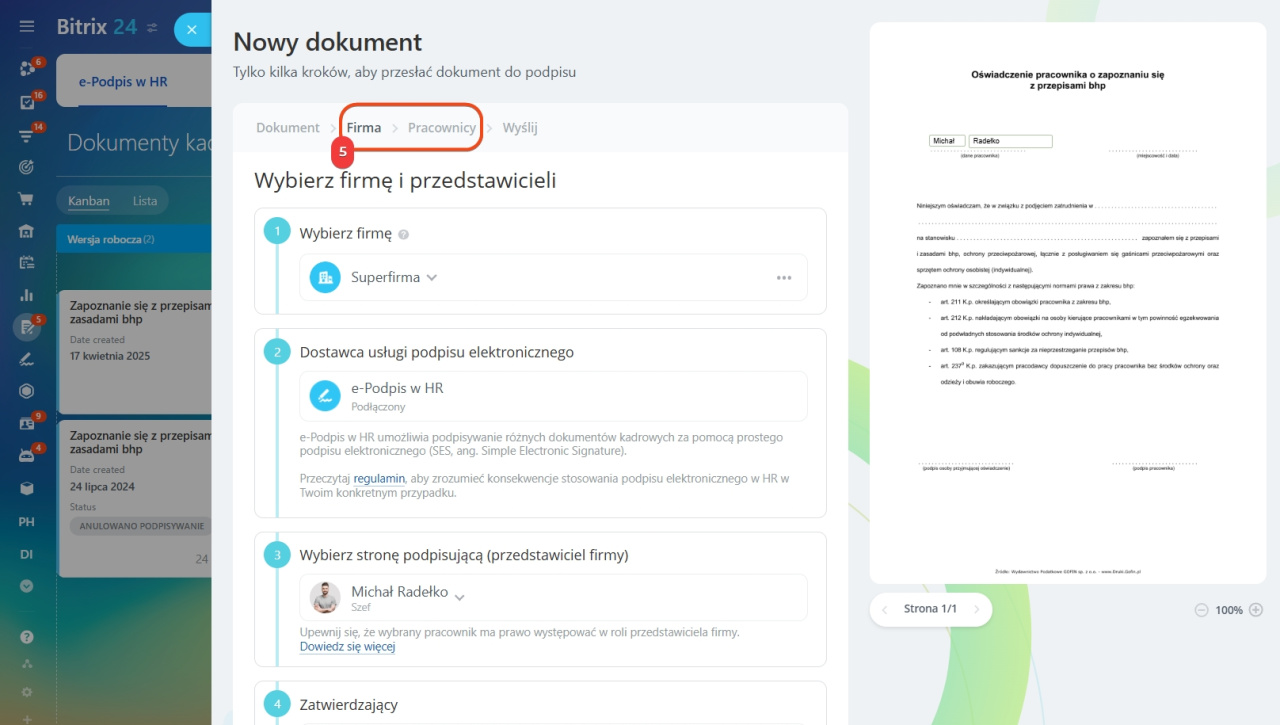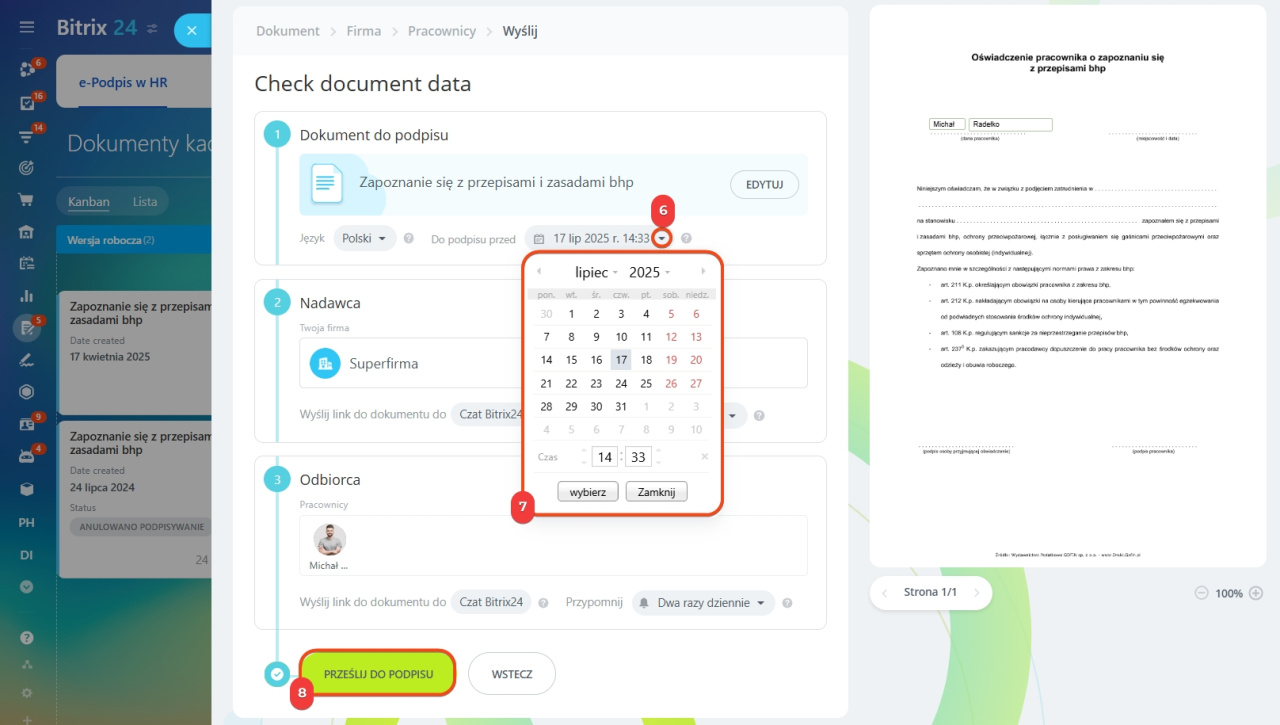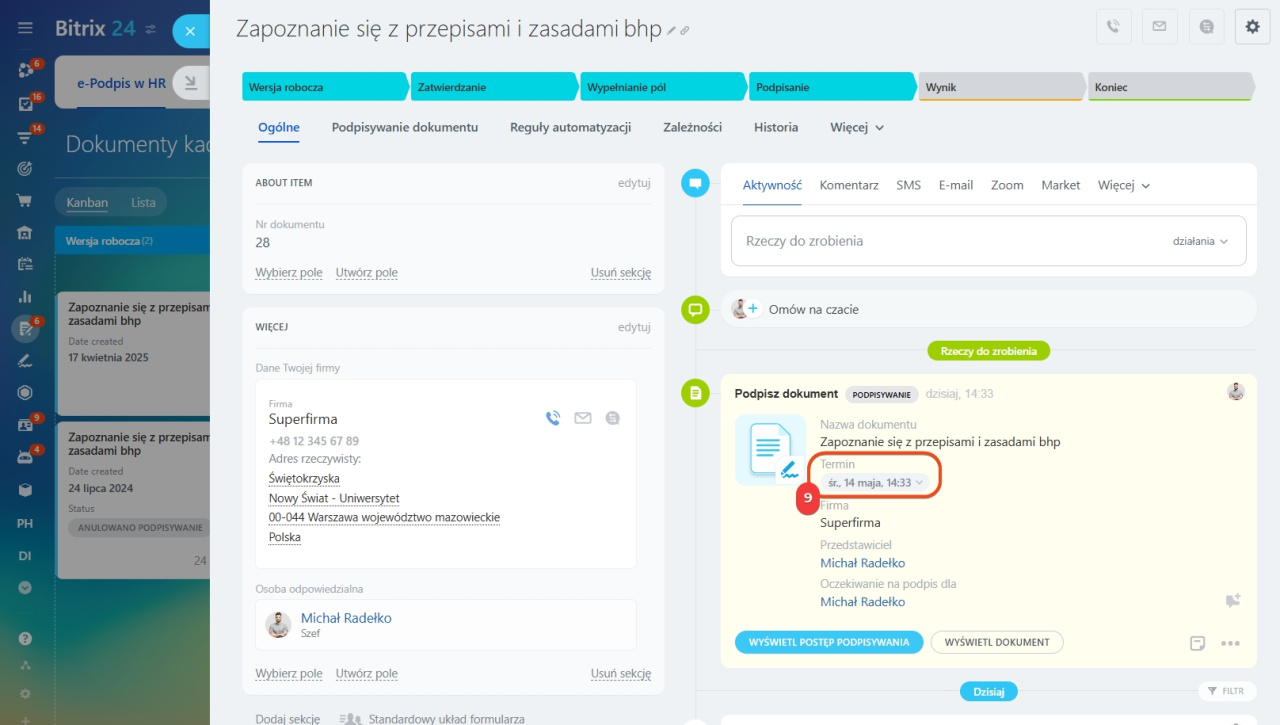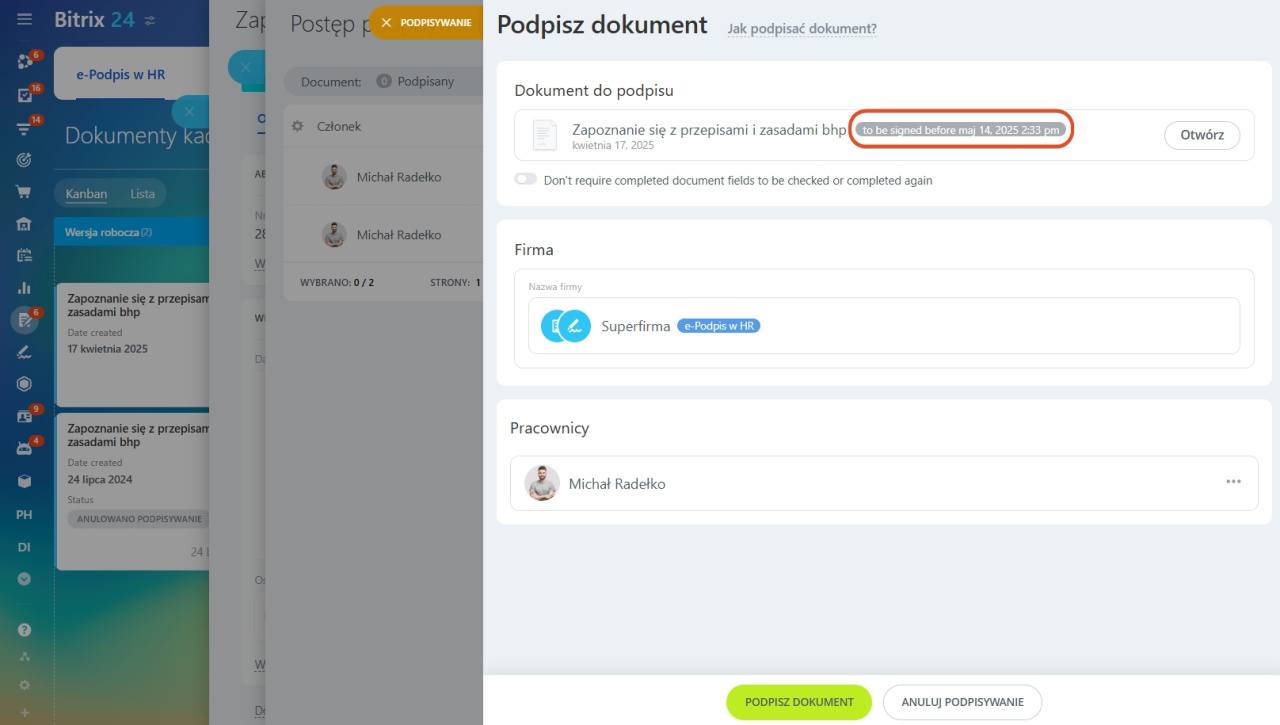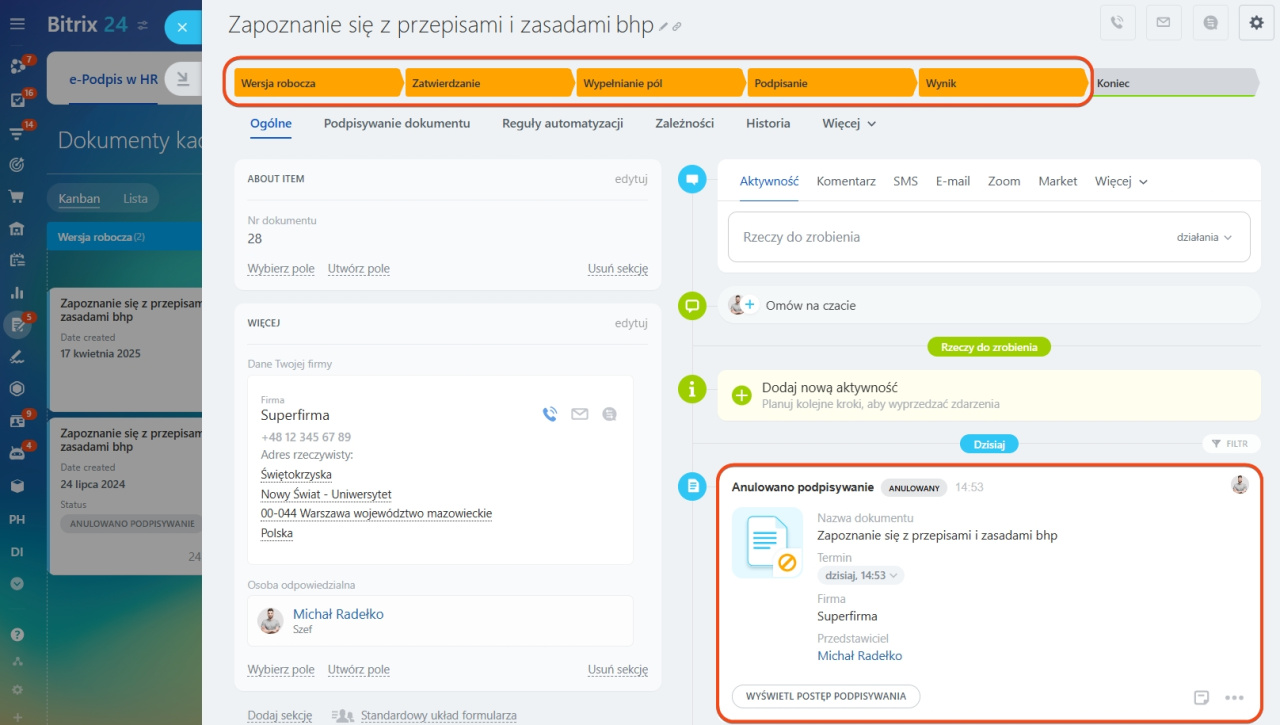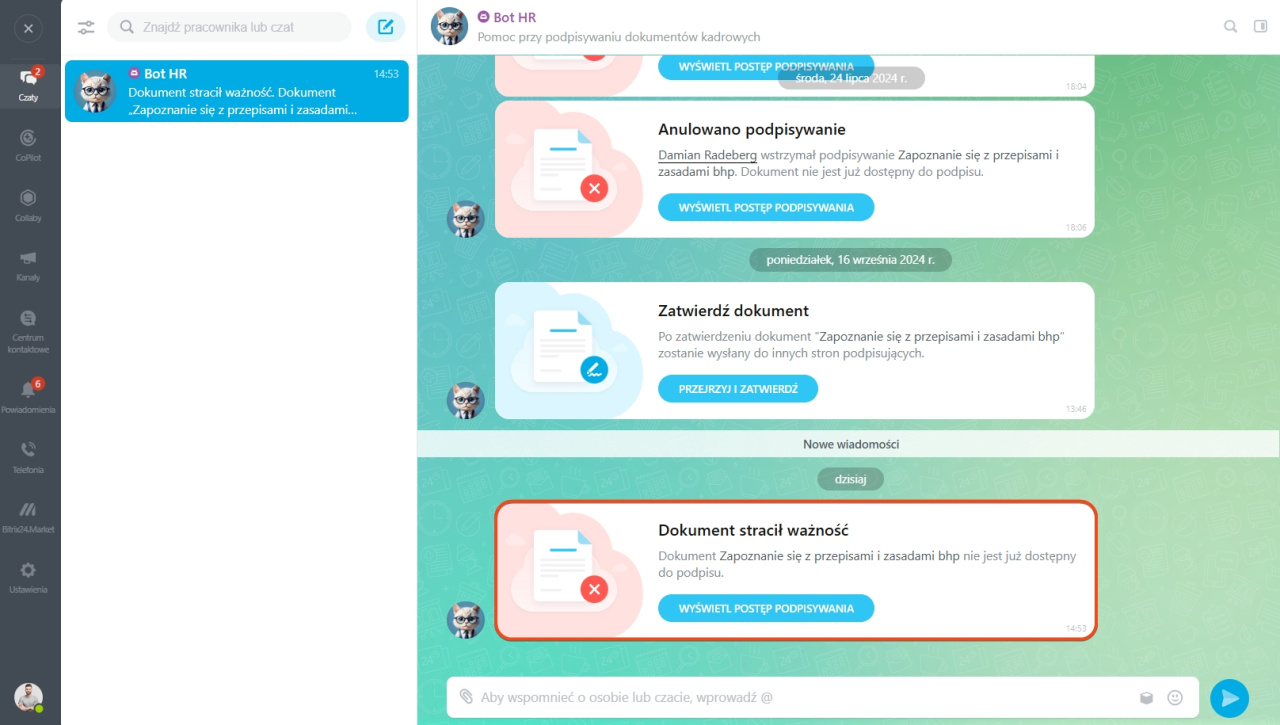W sekcji e-Podpis w HR można ustawić termin podpisania dokumentu. To pomaga kontrolować proces i podpisywać dokumenty na czas.
Domyślnie każdy dokument otrzymuje maksymalny termin podpisania wynoszący trzy miesiące, który możesz dostosować. Minimalny termin wynosi pięć minut.
e-Podpis w HR: uprawnienia dostępu
Ustaw termin
1-2. Przejdź do tworzenia dokumentu. Kliknij e-Podpis w HR > Podpisz.
3-4. Przygotuj dokument do podpisania. Kliknij Kontynuuj.
5. Wypełnij dane w sekcji Firma i Pracownicy.
Jak wysłać dokument do podpisu w e-Podpis w HR
6-8. Kliknij strzałkę w wierszu Do podpisu przed. Wybierz datę i godzinę, do której należy podpisać dokument. Kliknij Prześlij do podpisu.
9. W formularzu dokumentu wyświetli się ostateczny termin podpisania.
Przedstawiciel firmy i pracownicy, którzy zatwierdzają i wypełniają dokument, zobaczą ostateczny termin, gdy otrzymają dokument do podpisu.
Zmień termin
Jeśli dokument nie został jeszcze podpisany, możesz zmienić termin jego podpisania. Można to zrobić w formularzu dokumentu.
Kliknij strzałkę w polu Termin i wybierz nową datę i godzinę.
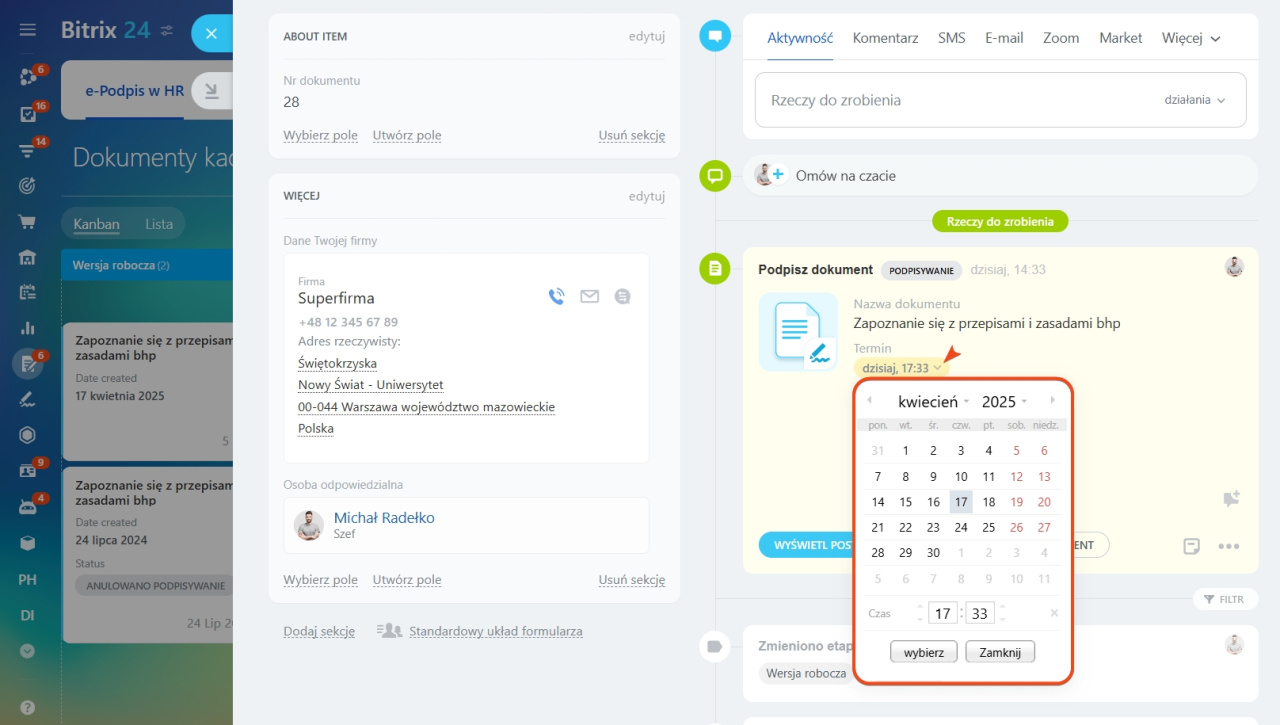 Ostateczny termin jest zaznaczony na żółto, jeśli do momentu podpisania dokumentu pozostało mniej niż 24 godziny.
Ostateczny termin jest zaznaczony na żółto, jeśli do momentu podpisania dokumentu pozostało mniej niż 24 godziny.
Jeśli termin podpisania minął
Jeśli termin podpisania minął, dokument automatycznie przejdzie w status Anulowano. Uczestnicy podpisania otrzymają powiadomienie na czacie od bota HR.
Aby podpisać dokument, należy go wysłać ponownie.
W skrócie
- W sekcji e-Podpis w HR można ustawić termin podpisania dokumentu. To pomaga kontrolować proces i podpisywać dokumenty na czas.
- Domyślnie każdy dokument otrzymuje maksymalny termin podpisania wynoszący trzy miesiące, który możesz dostosować. Minimalny termin wynosi pięć minut.
- Ustawić i zmienić termin podpisania dokumentu może tylko pracownik, który ma uprawnienia dostępu do sekcji e-Podpis w HR.
- Termin podpisania można ustawić podczas tworzenia dokumentu w sekcji e-Podpis w HR.
- Jeśli dokument nie został jeszcze podpisany, możesz zmienić termin jego podpisania.
- Jeśli termin podpisania minął, dokument automatycznie przejdzie w status Anulowano.